準備知識:illustrator 基本操作 學習難度:初級
聲明:教程及資源的圖文版權為鄧嶸個人所有,在此僅為學習交流所用,任何單位和個人未經許可不得以此內容用作商業行為,可以轉載但請于醒目處注明:“本文來自《職業之道》,作者:鄧嶸(網名drkiller)”,謝謝合作!
完成效果如圖

準備知識:illustrator 基本操作 學習難度:初級
聲明:教程及資源的圖文版權為鄧嶸個人所有,在此僅為學習交流所用,任何單位和個人未經許可不得以此內容用作商業行為,可以轉載但請于醒目處注明:“本文來自《職業之道》,作者:鄧嶸(網名drkiller)”,謝謝合作!
完成效果如圖

> 網格工具(mesh tool)
![]() 快捷鍵:u
快捷鍵:u
蘋果繪制過程:
蘋果主體制作
用矩形工具畫出適當大小的矩形,并填充蘋果的主色,然后用網格工具在矩形上增加一個節點
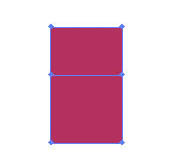
用白箭頭工具調節外形以切合蘋果的形狀,由于引時的節點很少,很容易利用方向線控制形狀
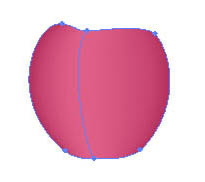
不斷用網格工具增加節點,并在左右橫向方向上分別按明暗關系設置適當顏色
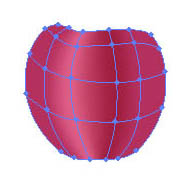
進一步增加節點細化蘋果的明暗變化,并在上下豎向方向上分別按明暗關系設置顏色,表現出蘋果的圓體形狀
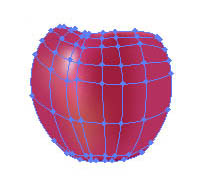
|||
蘋果上沿制作
方法與主體相似,畫出的矩形填充蘋果的主色,然后用網格工具在矩形上增加一個節點
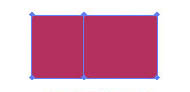
同樣用白箭頭工具調節外形以切合蘋果的形狀,注意兩端的尖角實際上是各有兩個節點幾乎重合在一起而形成的
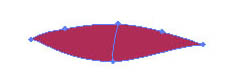
由于網格不能形狀團合的環形,所以設置網格時要盡能按蘋的環形明暗變化來進行布局

蘋果柄制作
畫出與柄形狀相似的矩形,填充蘋果主色

增加網格,并調節形狀,設置顏色的明暗
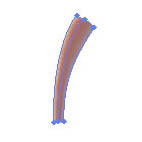
增加網格細化顏色的表現

陰影制作
其制作方法與其它部分類似,不同的是它的顏色為灰 - 白 - 灰
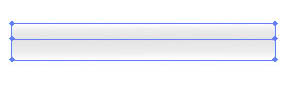
白箭頭調節形狀
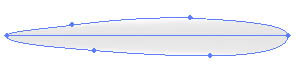
設置網格顏色時要注意邊緣所有節點的顏色都必須是白色,這樣才能生產與白色背景過渡自然的陰影
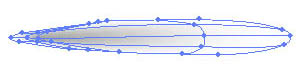
合成
把主體、柄、上沿和陰影四部分按前后順序放到適當位置,最后再對所有圖象ctrl+u群組一次,就完成了制作

觀察完成圖,網格工具在顏色過渡方面的表現的確是非常自然,在工作中深受設計師的喜愛。
附錄:兩種設置網格的方法
方法一:工作中通常在制作簡單的幾何形狀時(通常是矩形),就開始設置網格節點,然后再變形為復雜圖形,這樣對網格線的分布比較容易控制,如上面的制作就采用了這種方法。
方法二:有時網格線的分布要求會與色塊形狀產生沖突,不易設置,此時可先設網格線分布,然后用 ctrl+7 裁切到邊緣輪廓以內即可,如下圖。
在矩形內設置網格分布
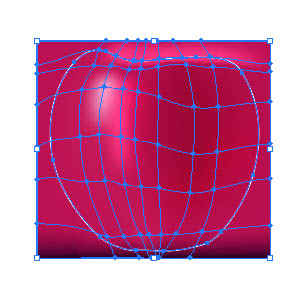
然后 ctrl+7 裁切到蘋果的輪廓線內
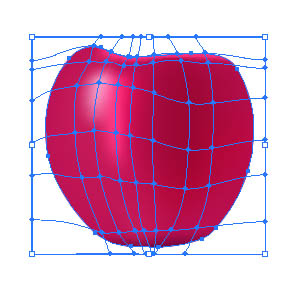
新聞熱點
疑難解答